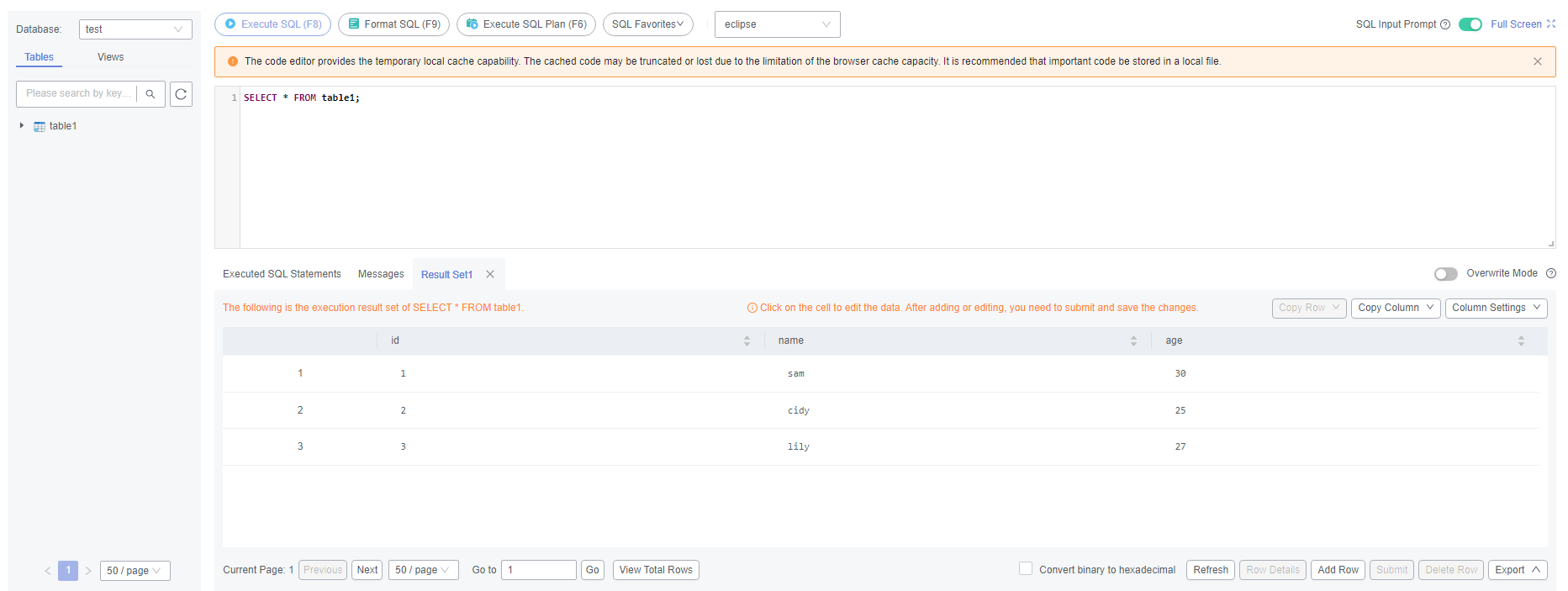Conexión a una instancia de base de datos con DAS
Data Admin Service (DAS) es una plataforma de gestión centralizada que permite gestionar bases de datos de Huawei Cloud en una consola web. Se ofrece desarrollo, O&M y diagnóstico inteligente para bases de datos, lo que facilita el uso y mantenimiento de bases de datos.
Esta sección describe cómo conectarse a una instancia de BD con DAS.
Requisitos previos
Ha comprado una instancia de BD. Si no lo ha hecho, compre uno según Compra de una instancia de BD.
Procedimiento
- Inicie sesión en la consola de gestión.
- Haga clic en
 en la esquina superior izquierda y seleccione una región y un proyecto.
en la esquina superior izquierda y seleccione una región y un proyecto. - Haga clic en
 en el extremo superior izquierdo de la página y seleccione Databases > TaurusDB.
en el extremo superior izquierdo de la página y seleccione Databases > TaurusDB. - En la página Instances, busque una instancia de BD y haga clic en Log In en la columna Operation.
- Ingrese el nombre de usuario y la contraseña de inicio de sesión y haga clic en Test Connection. Una vez finalizada la prueba de conexión, haga clic en Log In. A continuación, podrá acceder a sus bases de datos y gestionarlas.
Figura 1 Página de inicio de sesión
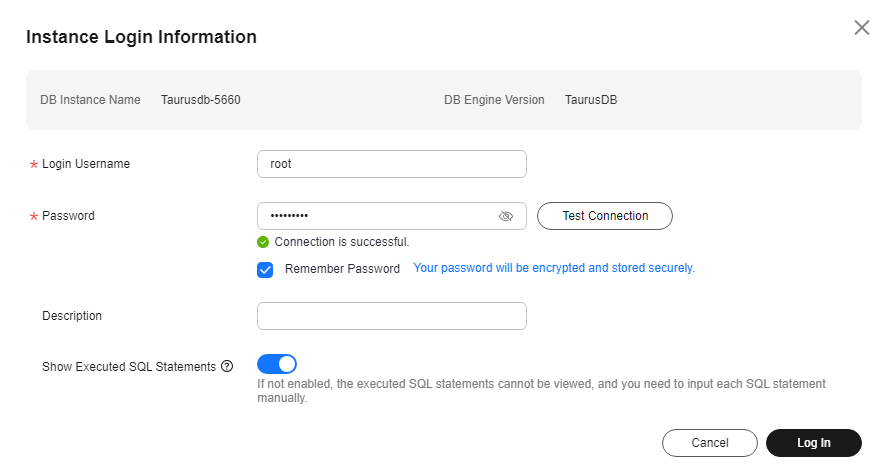
Preguntas frecuentes
Pregunta: ¿Qué puedo hacer si la consola de DAS no se muestra después de hacer clic en Log In en la columna Operation de una instancia en la página Instances?
Solución: Configure el navegador para permitir ventanas emergentes e inténtelo de nuevo.
Operaciones posteriores
Después de iniciar sesión en una instancia de TaurusDB con DAS, puede gestionar sus bases de datos.
- Crear una base de datos.
Después de iniciar sesión en una instancia de TaurusDB, haga clic en Create Database en la página inicial, ingrese la información de la base de datos y haga clic en OK.
Figura 2 Creación de una base de datos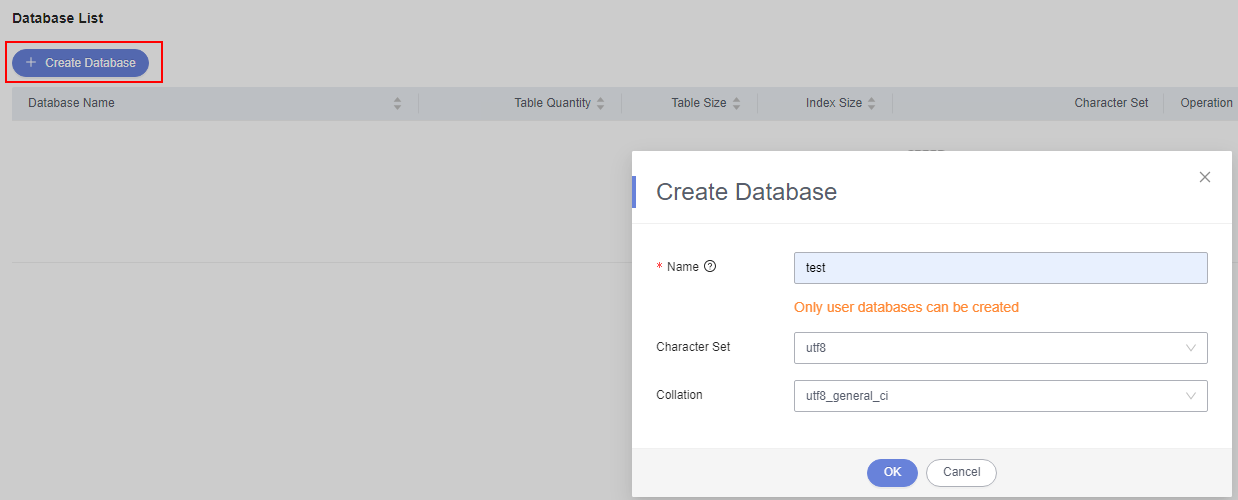
se utiliza la base de datos test como ejemplo. Una vez creada la base de datos, puede verla en la lista de bases de datos.
Figura 3 Consulta de la base de datos creada
- Cree una tabla.
Busque la base de datos y haga clic en Create Table en la columna Operation.
Figura 4 Creación de una tabla
En la pestaña Basic Information, configure los parámetros requeridos.
Figura 5 Introducir información básica de la tabla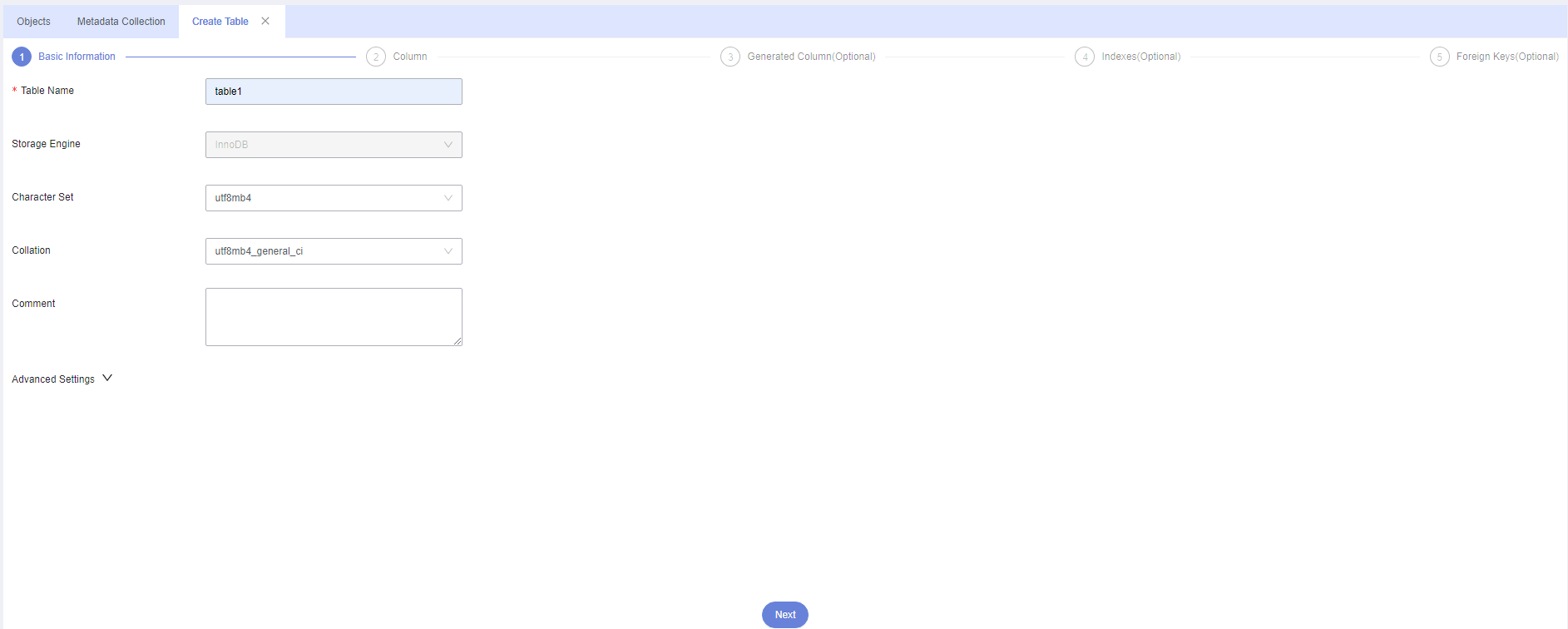
Haga clic en Next e ingrese la información de la columna.
Figura 6 Introducir información de columna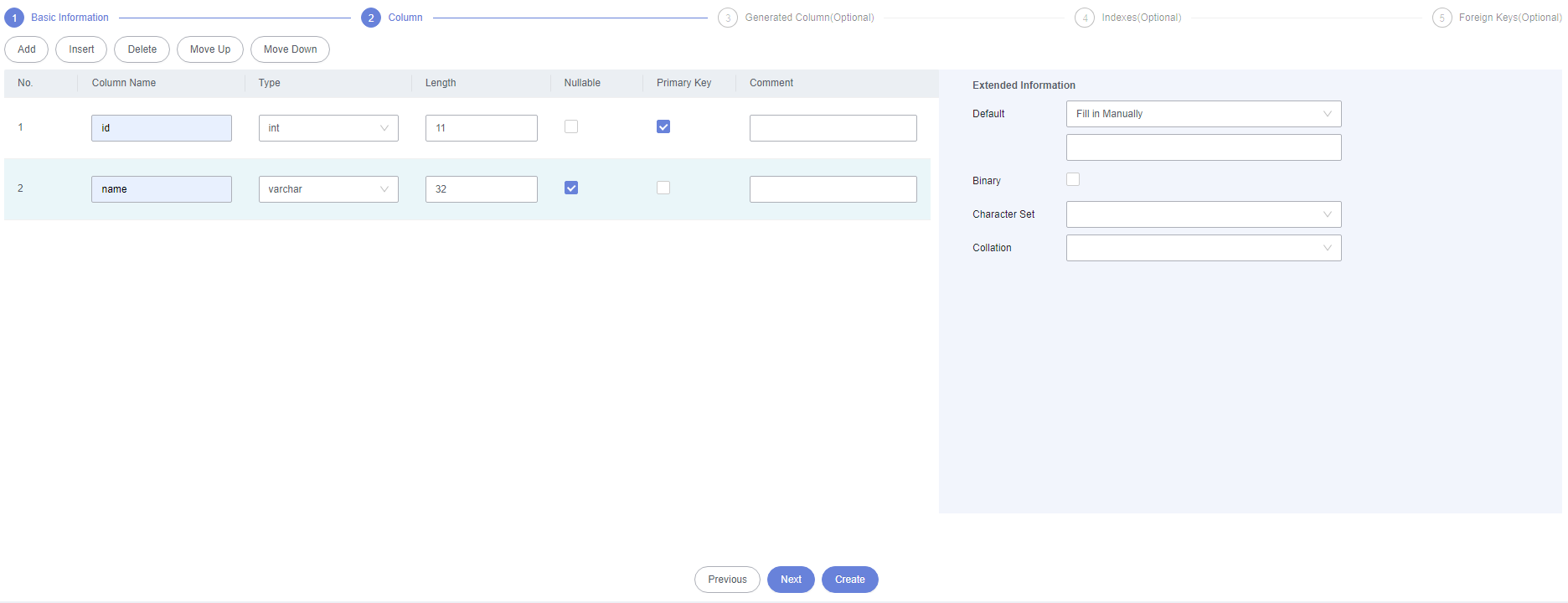
Haga clic en Create. En la ventana de vista previa de SQL, vea las sentencias de SQL para crear una tabla y haga clic en Execute.
Figura 7 Vista previa de las sentencias SQL para crear una tabla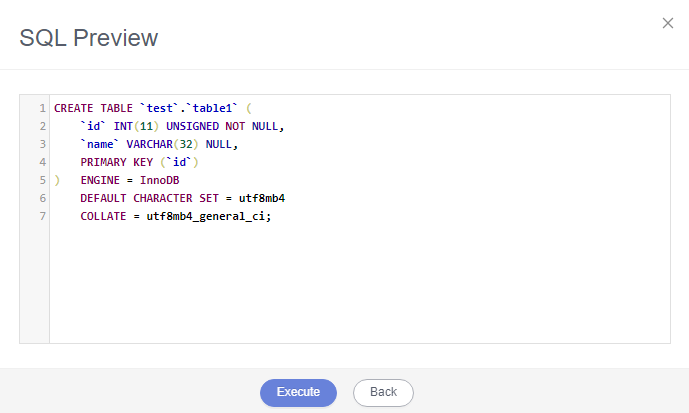
Después de ejecutar correctamente las sentencias SQL, puede ver la tabla creada en la lista de tablas.
Figura 8 Consulta de la tabla creada
- Cree un usuario y otorgue al usuario todos los permisos de la base de datos creada en 1.
En la barra de menús superior, elija Account Management > User Management.
Figura 9 Gestión de usuarios
Haga clic en Create User e ingrese la información del usuario y la información de autorización.
Figura 10 Creación de un usuario Figura 11 Introducir información de usuario e información de autorización
Figura 11 Introducir información de usuario e información de autorización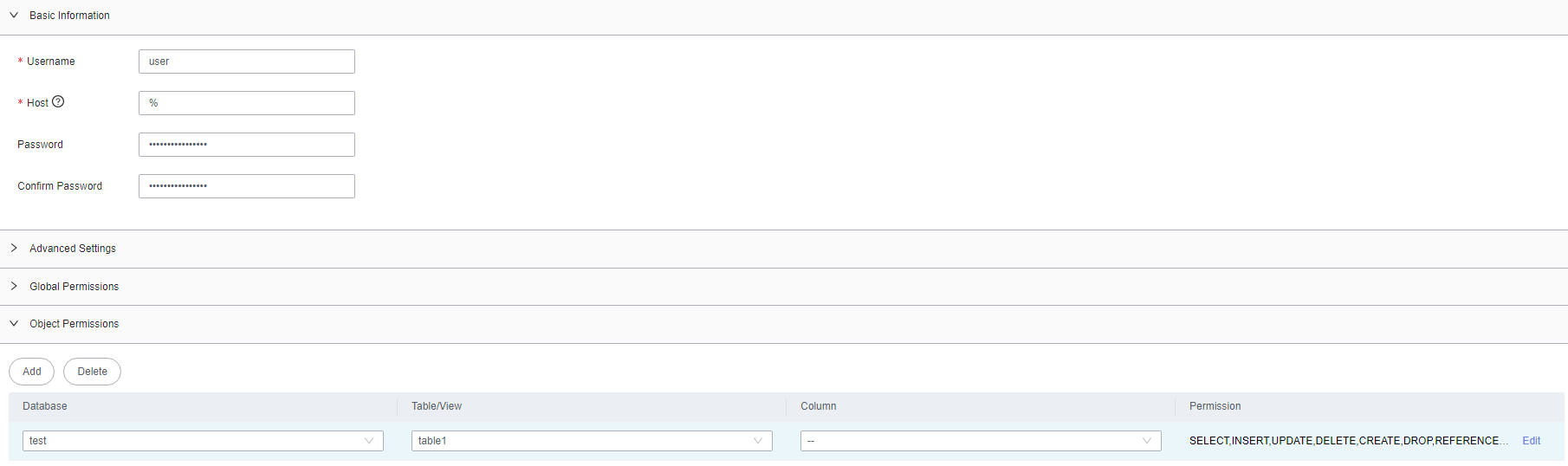
Por ejemplo, en el área Object Permissions, todos los permisos de la tabla (tabla1) de la base de datos (test) se conceden al usuario (user).
Figura 12 Vista previa de las sentencias SQL para crear un usuario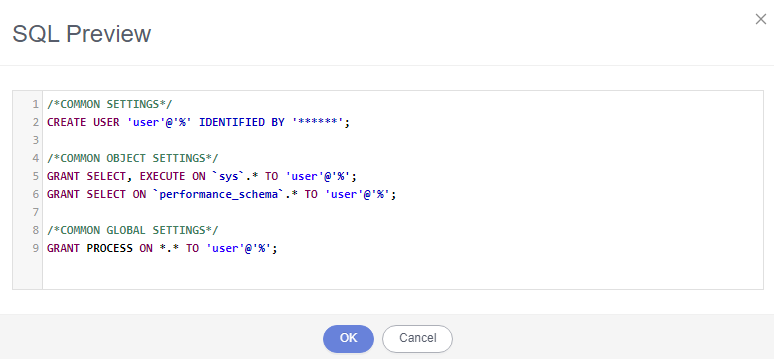 Figura 13 Consulta del usuario creado
Figura 13 Consulta del usuario creado
- Inicie sesión en la base de datos como usuario creado y escriba los datos en la base de datos.
En la página de la herramienta de desarrollo de DAS, agregue un inicio de sesión en la base de datos como user de usuario. Haga clic en Log In en la columna Operation para iniciar sesión en la instancia de TaurusDB.
Figura 14 Agregar un inicio de sesión como user
En la fila que contiene la base de datos test, haga clic en Query SQL Statements en la columna Operation. Aparece la ventana de ejecución de SQL.
Figura 15 Acceso a la ventana de ejecución de SQL
Ejecute la siguiente instrucción SQL en el cuadro de entrada SQL para consultar datos en tabla1:
SELECT * FROM table1;
Figura 16 Consulta de datos de tabla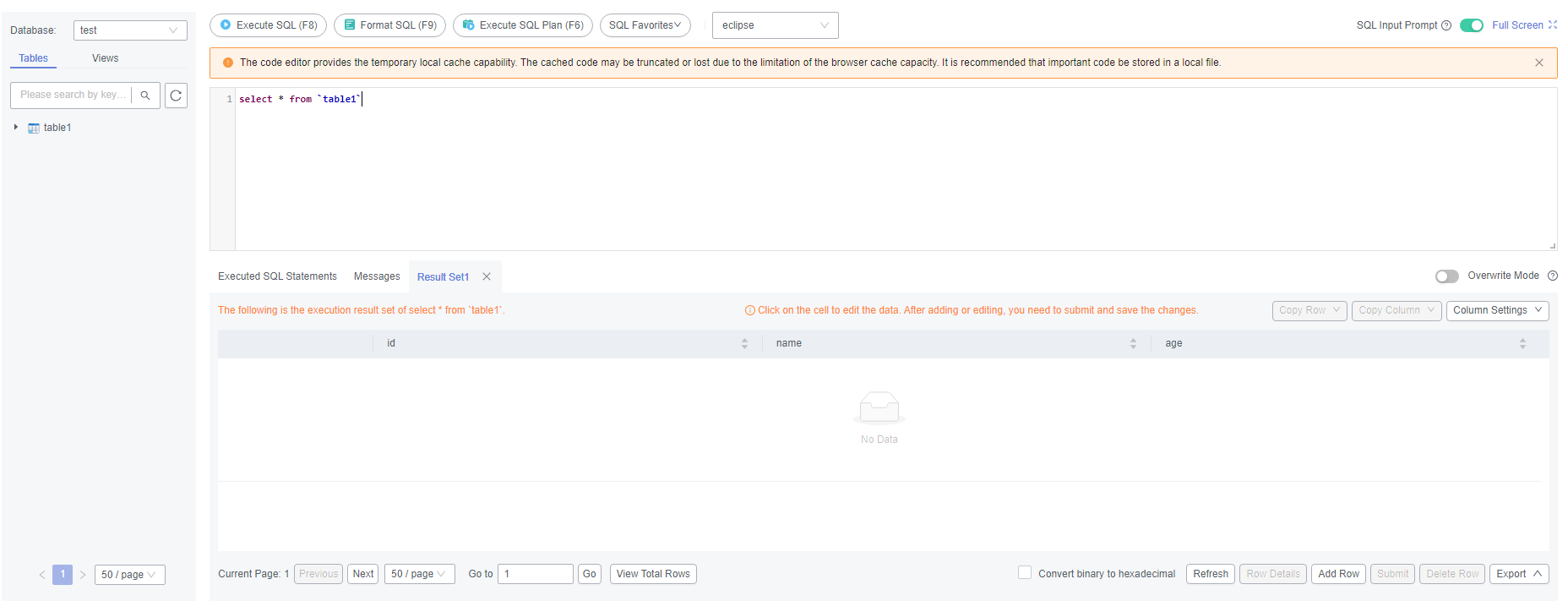
table1 no contiene datos.
Ejecute las siguientes sentencias SQL para escribir varios registros de datos en table1:
insert into table1(id, name, age) values(1, 'sam', 30);
insert into table1(id, name, age) values(2, 'cidy', 25);
insert into table1(id, name, age) values(3, 'lily', 27);
Figura 17 Escribir datos en la tabla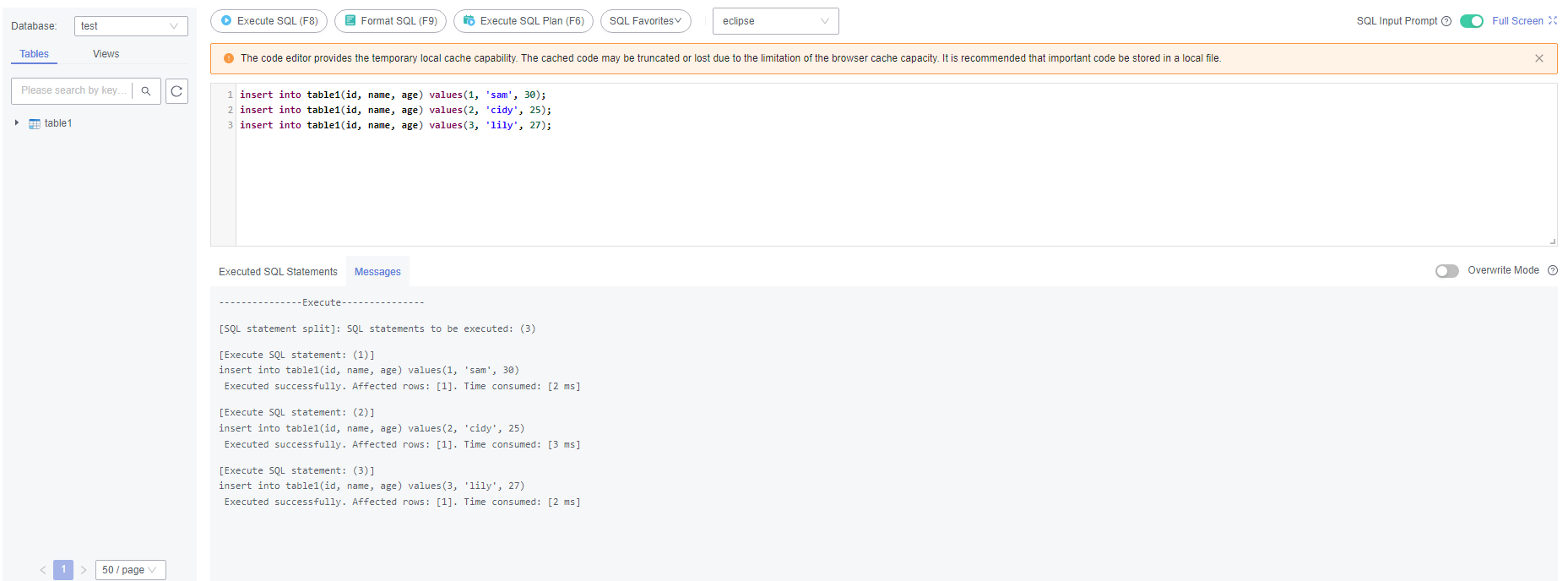
Los datos se han escrito en la tabla.
Ejecute la siguiente sentencia SQL de nuevo para verificar si hay datos en la table1:
SELECT * FROM table1;
Figura 18 Verificación de los datos escritos